Windows 11 ssä ei ole ääntä Bluetooth -kuulokkeissa (sarake). Ei näytetä äänilaitteissa
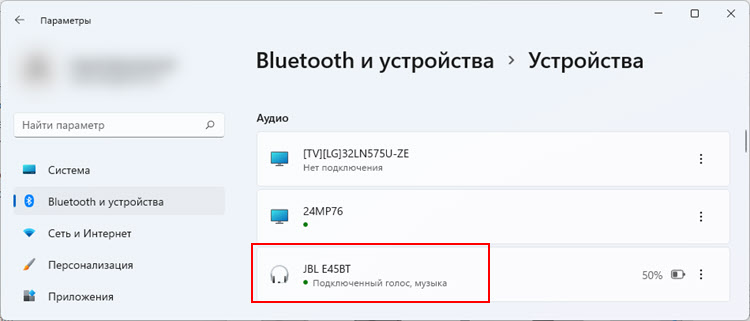
- 4464
- 291
- Mrs. Jeffrey Stiedemann
Windows 11: ssä ei ole ääntä Bluetooth -kuulokkeissa (sarake). Ei näytetä äänilaitteissa
Langattomien Bluetooth -kuulokkeiden tai kaiuttimien onnistuneen yhteyden jälkeen Windows 11: een syntyy joskus ongelma, kun ei ole ääntä. Kuulokkeet ovat kytkettynä, mutta niiden läpi olevaa ääntä ei soiteta. Tällainen ongelma voi olla sekä kannettavissa että paikallaan olevissa tietokoneissa. Syynä on yleensä Windows 11: ssä. Sovittimen ääniasetuksissa, palveluissa tai bluetooth -ohjaimessa. Mitä tehdä tässä tilanteessa ja kuinka korjata äänen puute langattoissa kuulokkeissa, kerron tässä artikkelissa.
Ensinnäkin haluaisin näyttää miltä tämä ongelma näyttää. Jotta voit ymmärtää, onko kyse sinun tapauksestasi vai ei, etkä tuhlata aikaa ratkaisuihin sopimattomia.
- Kun Bluetooth on kytketty päälle ja yhdistänyt Bluetooth -kuulokkeet Windows 11: een, ne tulisi näyttää Bluetooth -parametreissa ja laitteissa - "laitteet" "Audio" -osiossa. Jos sinulla on ongelmia yhteyden kanssa, katso tämä artikkeli: Bluetooth ei toimi Windows 11: ssä.
Kuulokkeiden nimellä tulisi kirjoittaa: "Yhdistetty ääni, musiikki" tai "kytketty mikrofoni ja ääni". Sana "musiikki" (ääni) tarkoittaa tässä tapauksessa, että kuulokkeita voidaan käyttää äänen päättämiseen stereotilassa ja sanaa "ääni" (mikrofoni) - että kuulokkeita voidaan käyttää syöttölaitteena. Eli kuulokkeina (mikrofoni toimii).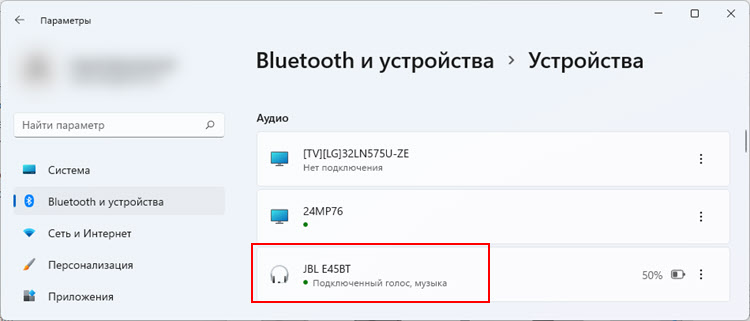 Windows 11: n uusimmat versiot kirjoittavat "mikrofoni ja ääni" on kytketty.
Windows 11: n uusimmat versiot kirjoittavat "mikrofoni ja ääni" on kytketty.
- Mutta usein yhteyden jälkeen kuulokkeet tai kaiuttimet eivät ole "ääni" -osiossa. Niitä ei yksinkertaisesti näytetä siellä. Mutta yhteys on onnistunut. Ne määritellään "muiksi laitteiksi" ja ne näytetään vain alla olevassa ikkunassa. Niiden lähellä voi olla "kytketty", "liitetty" tai "kytketty" tila.
 Samanaikaisesti kuulokkeita ei näytetä äänilaitteissa, ja Windows 11 ei pysty näyttämään ääntä. Koska järjestelmä ei ymmärrä millaista laitetta se on ja miten työskennellä sen kanssa.
Samanaikaisesti kuulokkeita ei näytetä äänilaitteissa, ja Windows 11 ei pysty näyttämään ääntä. Koska järjestelmä ei ymmärrä millaista laitetta se on ja miten työskennellä sen kanssa. - Ja voi myös olla, että lähellä olevaa ääniosaan kytkettyjä langattomia kuulokkeita on kirjoitettu vain ”kytketty ääni” (mikrofoni on kytketty). Ei sanaa "musiikki" (ääni). Tämä tarkoittaa, että järjestelmä ei voi käyttää niitä lähtölaitteena ja näyttää ääntä. Ne voivat toimia vain mikrofonina (syöttölaite). Kuulokkeita ei näytetä Windows 11 -toistolaitteissa.
 Se tapahtuu, että tila "kytketty musiikki (kytketty ääni)" " . Sitten et todennäköisesti toimi mikrofonina Bluetooth -kuulokkeiden kautta.
Se tapahtuu, että tila "kytketty musiikki (kytketty ääni)" " . Sitten et todennäköisesti toimi mikrofonina Bluetooth -kuulokkeiden kautta.
Lähellä kuulokkeita "Yhdistetty ääni, musiikki", mutta ääntä ei ole
Jos ensi silmäyksellä kaikki näyttää olevan kaikkea niin kuin sen pitäisi olla, Windows 11 määrittelee Bluetooth -kuulokkeet tai sarakkeen äänilaitteeksi ja ”kytkettynä äänellä, musiikilla” (mikrofoni ja ääni on kytketty lähellä niitä) (kuten ensimmäisessä kuvakaappauksessa Tässä artikkelissa), mutta kuulosta ei tai se tulee tietokoneen kaiuttimista, sinun on tarkistettava äänenpoisto -asetukset. Ehkä äänen toistolaite valitaan väärin siellä.
Napsauta hiiren oikealla painikkeella äänikuvakkeen lähellä kelloa ja valitse "Sound Parametrs". Tai siirry parametreihin ja siirry "järjestelmä" -osaan - "ääni".

Äänen ulostuloon on saatavana luettelo laitteista. Jos se on piilotettu, napsauta pistettä "Valitse paikka soittaa". Katso, onko siellä kuulokkeita vai Bluetooth -sarake. Jos on - valitse ne (asenna kytkin lähellä oikeaa laitetta).
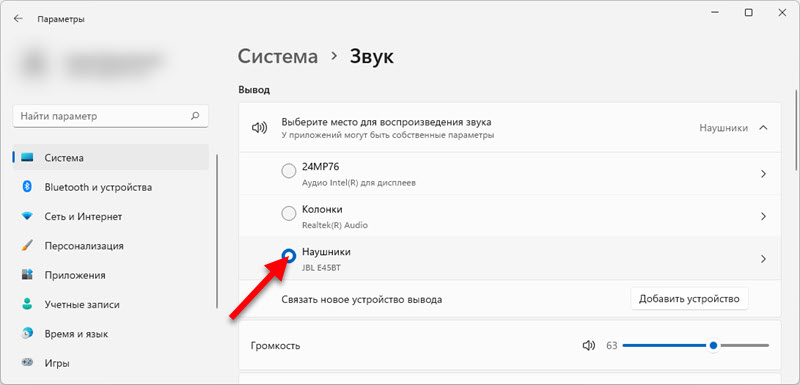
Alla olevassa samassa ikkunassa voit napsauttaa kohdetta "Ylimääräiset ääniparametrit" avataksesi vanhan (ja monille tutuille) äänenhallintaikkunan. Siellä sinun on asennettava kuulokkeet oletuslaitteena.
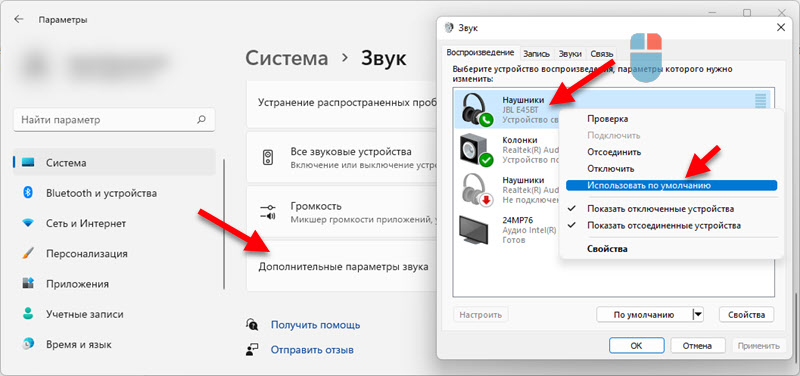
Jos äänen puuttumisen ongelma Bluetooth -kuulokkeissa on vain joissakin sovelluksissa, siirry "äänen" -osiossa "ääni" -osiossa ja tee asetukset siellä. 
Tai tarkista tarvittava sovellus syöttö-/lähtölaitteen asetukset.
Windows 11 määrittelee Bluetooth -kuulokkeet "muiksi laitteiksi" tai vain "mikrofoniksi", eikä ääntä ole
Sitten tarkastellaan kahden ongelman ratkaisuja, joista kirjoitin myös artikkelin alussa. Кога нашники не пояютс р р р р ел [аио ", отражаются рзел [ ма "(з з з)), толос" (поден микррофон) (как это ы ит, можножожожохоххоххожожжожожожожожншж [ Artikkelin alku). Vastaavasti ääniasetuksissa ei ole ääntä, eikä ääntä ole myöskään.
Tarkista palvelut (äänivastaanotin)
Voin sanoa omasta kokemuksestani, että syy on usein palveluissa. Ehkä tarvittavat palvelut on irrotettu, joten Windows 11 ei voi käyttää kuulokkeita tai saraketta äänen näyttämiseen tai mikrofonin kanssa toimimaan.
- Napsauta "Käynnistä" -valikon oikealla hiiren painikkeella ja suorita "parametrit".

- Siirry vasemmalle Bluetooth -osaan ja laitteisiin ". Seuraavaksi avaa "Laitteet" - "Laitteiden ja tulostimien lisäparametrit".

- Etsi Bluetooth -kuulokkeet tai sarake, napsauta niitä oikealla hiiren painikkeella ja valitse "Ominaisuudet".

- Siirry "Service" -välilehteen, asenna laatikot sinne lähellä kaikkia palveluita ja napsauta "Käytä" -painiketta.
 Äänivastaanottimen palvelu kuulokkeiden ominaisuuksissa on vastuussa äänen päättämisestä näiden samojen kuulokkeiden kautta. Jos se ei ole, tai se on poistettu käytöstä, Windows 11 ei näe kuulokkeita äänen pelaamiseksi. Ja "langaton puhelinpalvelu" -palvelu vastaa mikrofonin työstä.
Äänivastaanottimen palvelu kuulokkeiden ominaisuuksissa on vastuussa äänen päättämisestä näiden samojen kuulokkeiden kautta. Jos se ei ole, tai se on poistettu käytöstä, Windows 11 ei näe kuulokkeita äänen pelaamiseksi. Ja "langaton puhelinpalvelu" -palvelu vastaa mikrofonin työstä.
Jos palvelut katkaistiin, niin kaiken pitäisi ansaita kaiken kytkemisen jälkeen. Jos ne eivät ole - katso artikkeli edelleen. Jos ne ovat ja kytketään päälle, yritä sammuttaa ne, levitä asetukset ja kytke se sitten päälle.
Sulje pois ongelmia kuljettajan kanssa
Bluetooth -kuulokkeiden työ tai pylväs riippuu sovittimen Bluetooth -ohjaimesta. Olen toistuvasti nähnyt tapauksia, joissa järjestelmä ei määritellyt kuulokkeita laitteena äänen lähtö- tai syöttölaitteena itse sovittimen ohjaimen ongelmien vuoksi, joiden kautta konjugaatio. Siksi suosittelen ohjaimen päivitystä ja/tai palautusta.
Bluetooth -sovitin löytyy laitteen lähettäjästä (oikea -napsauta Käynnistä -valikko - "Laitteenhallinta") Bluetooth -välilehdessä. Näytän tältä:
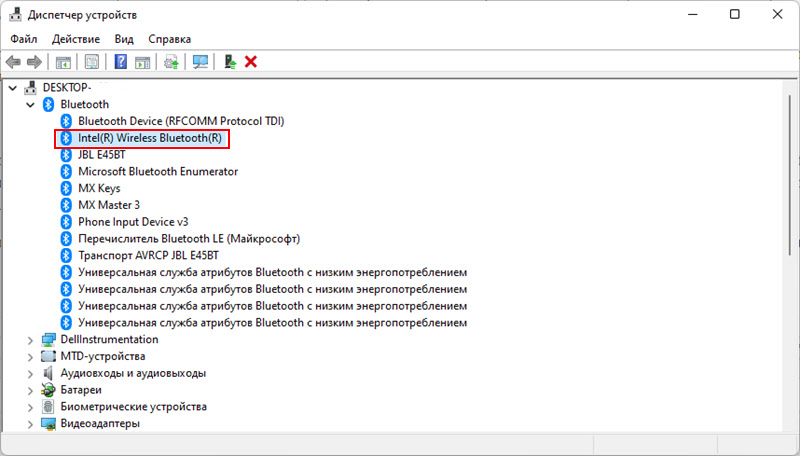
Mitä voidaan tehdä:
- Poista vain Bluetooth -sovitin laitteen hallinnasta ja käynnistä kannettava tietokone uudelleen.
- Laitteen Bluetooth -välilehti, jossa on kuulokkeiden nimi, jolla ongelma syntyi, poista ne, käynnistä tietokone uudelleen ja kytke kuulokkeet uudelleen.
- Päivitä sovittimen Bluetooth -ohjain. On parasta ladata se sovittimen tai kannettavan tietokoneen valmistajan sivustolta ja asentaa se manuaalisesti, koska Windows 11 todennäköisesti sanoo, että ohjain on uusin ja sitä ei tarvitse päivittää.
- Päivitä ääniohjain (äänelle). Tämä on yleensä Realtek -teräväpiirto -ääniohjain. Hänen tulisi olla kannettavan tietokoneen valmistajan paikalla.
- Suorita kuljettajan palautus ja/tai vaihtaminen. Kuinka tehdä tämä, osoitin yksityiskohtaisesti tämän artikkelin lopussa.
Kommunikoimme tästä aiheesta kommenteissa. Esitä kysymyksiä, jaa hyödyllistä tietoa.
- « IP- ja DNS -osoitteiden automaattinen vastaanotto Windows 11 ssä
- Kuinka määrittää Internet Windows 11 ssä? »

